Възникна грешка при удостоверяване. Исканата функция не се поддържа
Ако когато се опитате да използвате връзката с отдалечен работен плот(use the Remote Desktop Connection) между два компютъра с Windows и получите съобщението за грешка – грешка при връзката с отдалечен работен плот, възникнала е грешка при удостоверяване, исканата функция не се поддържа(Remote Desktop Connection error, An Authentication error has occurred, The Function requested is not supported) , тогава тази публикация има за цел да ви помогне. В тази публикация ще идентифицираме някои потенциални известни причини, които могат да задействат грешката, и след това ще предоставим възможните решения, които можете да опитате, за да помогнете за отстраняването на този проблем.
Когато удостоверяването на връзката с отдалечен работен плот(Remote Desktop Connection) не успее, ще получите следното съобщение за грешка;
Remote Desktop Connection
An authentication error has occurred.
The function requested is not supported.Remote computer: Computer_Name or IP_Address
This could be due to CredSSP encryption oracle remediation.
For more information, see https://go.microsoft.com/fwlink/?linkid=866660
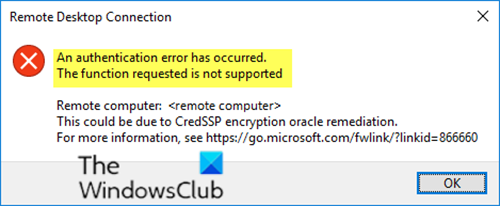
Както можете да видите от изображението по-горе, съобщението за грешка е причинено от CredSPP Encryption Oracle Remediation . Можете да коригирате грешката „Възникна грешка при удостоверяване. Това може да се дължи на отстраняване на CredSSP криптиране на Oracle“, като използвате редактора на системния регистър(Registry) или групови правила(Group Policy Editor) .
Наскоро Microsoft установи, че във версиите на (Microsoft)CredSSP съществува уязвимост при отдалечено изпълнение на код (CVE-2018-0886: атака на криптиране на оракул) . Нападател, който успешно използва тази уязвимост, може да предаде потребителски идентификационни данни, за да изпълни код на целевата система. Така че всяко приложение, което зависи от CredSSP за удостоверяване, е уязвимо към този тип атака.
За да коригира този риск за сигурността, Microsoft пусна актуализация на защитата, адресираща уязвимостта, като коригира начина , по който CredSSP валидира заявките по време на процеса на удостоверяване. Корекцията актуализира протокола за удостоверяване на CredSSP и клиентите за (CredSSP)отдалечен работен плот(Remote Desktop) за всички засегнати платформи.
След инсталирането на актуализацията, закърпените клиенти не можеха да комуникират с непокритите сървъри. С други думи, ако клиентският компютър има инсталирана актуализация на защитата, но сървърният компютър не е актуализиран с актуализацията на защитата (или обратно), отдалечената връзка е била неуспешна и потребителят е получил гореспоменатото съобщение за грешка.
(RDP Authentication)Възникна грешка при удостоверяване на RDP , заявената функция(Function) не се поддържа
Ако сте изправени пред грешка при свързване на отдалечен работен плот, възникна грешка при удостоверяване, съобщение за грешка, поисканата функция не се поддържа(Remote Desktop Connection error, An Authentication error has occurred, The Function requested is not supported) , можете да опитате нашите препоръчани решения по-долу, за да разрешите проблема.
- Актуализирайте(Update) Windows 10 с най-новите корекции за сигурност
- Променете политиката за отстраняване на криптиране на Oracle(Encryption Oracle Remediation)
- Създайте и конфигурирайте ключа на системния регистър AllowEncryptionOracle
Нека да разгледаме описанието на процеса във връзка с всяко от изброените решения.
1] Актуализирайте Windows 10(Update Windows 10) с най-новите корекции за сигурност
В това решение се препоръчва да инсталирате корекцията за сигурност CredSSP(CredSSP security patch) и на двата компютъра (сървър и клиент). Като алтернатива можете да щракнете върху Старт(Start) > Настройки(Settings) > Актуализация и защита(Update & Security) > Актуализация на Windows(Windows Update) > Проверка за актуализации(Check for Updates) , за да изтеглите и инсталирате най-новата сборна актуализация.
След като и на двата компютъра е инсталирана корекцията на CredSSP , е възникнала грешка при удостоверяване – съобщението за грешка, поисканата функция не се поддържа(An Authentication error has occurred – The Function requested is not supported) , ще бъде разрешено.
Ако поради някакви причини не можете да инсталирате актуализацията на защитата на сървърен или клиентски компютър, тогава можете да използвате решения 2 и 3 по-долу.
2] Променете политиката за отстраняване на криптиране на Oracle(Encryption Oracle Remediation)
Съобщението за грешка може да бъде разрешено с помощта на редактора на групови правила за промяна на политиката за (Group Policy)отстраняване на криптиране на Oracle(Encryption Oracle Remediation) .
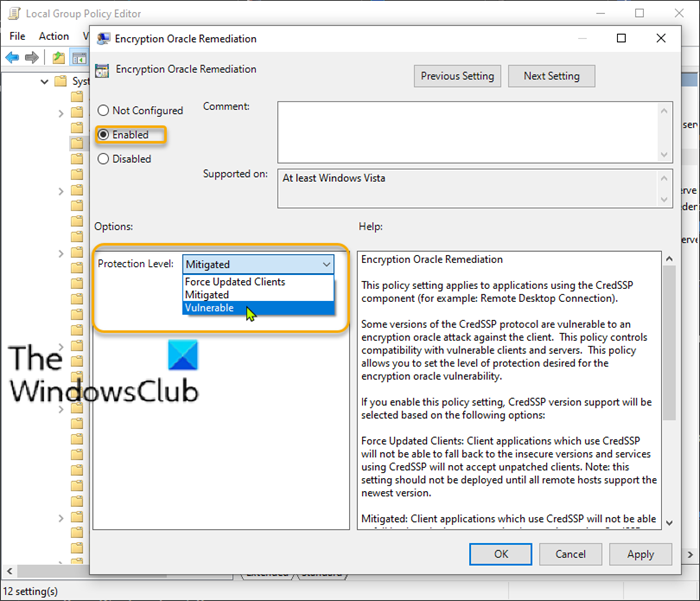
Забележка:(Note:) Този метод не се прилага за Windows 10 Home Edition, тъй като редакторът на локални групови правила(Local Group Policy Editor) не е инсталиран по подразбиране. Но можете да заобиколите този проблем, като добавите редактор на локални групови правила към Windows 10 Home Edition(adding Local Group Policy Editor to Windows 10 Home edition) .
За да активирате политиката за отстраняване на криптиране на Oracle(Encryption Oracle Remediation) , направете следното:
- Натиснете клавиша Windows + R.
- В диалоговия прозорец Run въведете gpedit.msc и натиснете Enter, за да отворите редактора на групови правила(open Group Policy Editor) .
- Вътре в редактора на локални групови правила(Local Group Policy Editor) използвайте левия панел, за да се придвижите до пътя по-долу:
Computer Configuration > Administrative Templates > System > Credentials Delegation
- В десния прозорец щракнете двукратно върху Encryption Oracle Remediation , за да редактирате неговите свойства.
- С отворена политика за отстраняване на криптиране на Oracle(Encryption Oracle Remediation) , задайте бутона за избор на Enabled .
- След това превъртете надолу до Ниво на защита( Protection Level) и го променете на Уязвими(Vulnerable) .
- Щракнете върху Приложи(Apply) > OK , за да запазите промените.
Вече можете да излезете от редактора на локални групови правила(Local Group Policy Editor) и да рестартирате компютъра си. При стартиране опитайте отново с RDP връзката и вижте дали проблемът е разрешен.
3] Създайте и конфигурирайте ключа на системния регистър AllowEncryptionOracle
Това е еквивалентно на активиране на политиката за отстраняване на криптиране на Oracle (Encryption Oracle Remediation ) . Можете да разрешите проблема, като създадете и конфигурирате следния ключ на системния регистър:
AllowEncryptionOracle: DWORD: 2
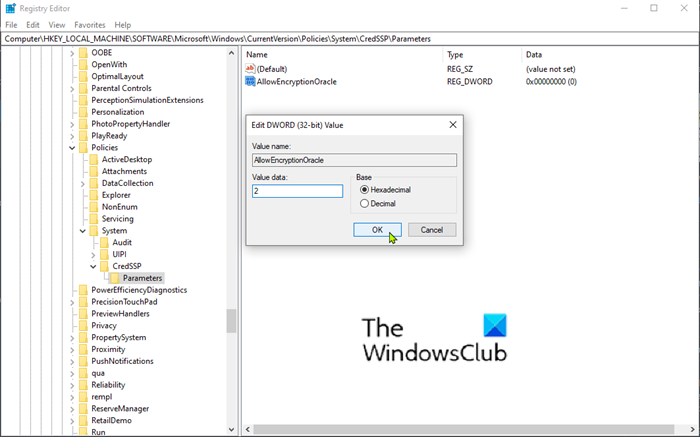
Тъй като това е операция на системния регистър, се препоръчва да направите резервно копие на системния регистър(back up the registry) или да създадете точка за възстановяване на системата, в случай че процедурата се обърка.
След като вземете необходимите предпазни мерки, можете да продължите по следния начин:
- Натиснете клавиша Windows + R.
- В диалоговия прозорец Изпълнение въведете regedit и натиснете Enter , за да отворите редактора на системния регистър(Registry Editor) .
- Навигирайте или прескочете до пътя на ключа в системния регистър по-долу:
HKEY_LOCAL_MACHINE\SOFTWARE\Microsoft\Windows\CurrentVersion\Policies\System
- Щракнете с десния бутон върху System, изберете New > Key и задайте името му като CredSSP.
- След това щракнете с десния бутон върху CredSSP, изберете Нов(New) > Ключ(Key) и задайте името му като Параметри.(Parameters.)
- Сега щракнете с десния бутон върху празното място в десния панел и след това изберете Нов(New) > DWORD (32-битова) стойност(DWORD (32-bit) Value) .
- Преименувайте името на стойността като AllowEncryptionOracle и натиснете Enter.
- Щракнете двукратно върху(Double-click) новата стойност, за да редактирате нейните свойства.
- Въведете 2 в полето Данни за стойността(Value) и натиснете Enter , за да запазите промяната.
- Излезте от редактора на системния регистър(Registry Editor) и рестартирайте компютъра.
Вече трябва да можете да установите успешно връзката с отдалечен работен плот(Remote Desktop Connection) !
Related posts
Няма лицензни сървъри за отдалечен работен плот; Отдалечената сесия е прекъсната
Увеличете броя на връзките с отдалечен работен плот в Windows 11/10
Ключът на Windows заседна след превключване от сесия на отдалечен работен плот
Не може да се копира поставяне в сесия на отдалечен работен плот в Windows 10
Създайте пряк път за връзка с отдалечен работен плот в Windows 11/10
Как да управлявате компютър с Windows с помощта на отдалечен работен плот за Mac
Възникна вътрешна грешка за връзка с отдалечен работен плот
Помощник за отдалечен работен плот на Microsoft за Windows 10
Как да използвате отдалечен работен плот (RDP) в Windows 11/10 Home
Как да използвате приложението за отдалечен работен плот в Windows 10
Променете порта за слушане за отдалечен работен плот
Най-добрият безплатен софтуер за отдалечен работен плот за Windows 10
Премахнете записите в историята от връзката с отдалечен работен плот в Windows 11
Параметри на командния ред за връзки с отдалечен работен плот
Услугите за отдалечен работен плот причиняват висок процесор в Windows 11/10
Грешка при неуспешен опит за влизане при свързване на отдалечен работен плот
Коригиране на грешка по време на работа R6025 Pure Virtual Function Call
Активирайте отдалечен работен плот на Windows 10 под 2 минути
За да влезете отдалечено, трябва да влезете чрез услуги за отдалечен работен плот
Поправете, че отдалеченият работен плот не се свързва в Windows 10
